


Dokumente mit Wasserzeichen versehen
Wenn Sie ein Word-Dokument erstellen und besondere Anforderungen an die Vertraulichkeit oder die Gültigkeit haben, dann bleibt Ihnen auf den ersten Blick nur der Appell an den Leser. Die Erfahrung zeigt: Das ist alles andere als eine sichere Methode. Auch Anmerkungen...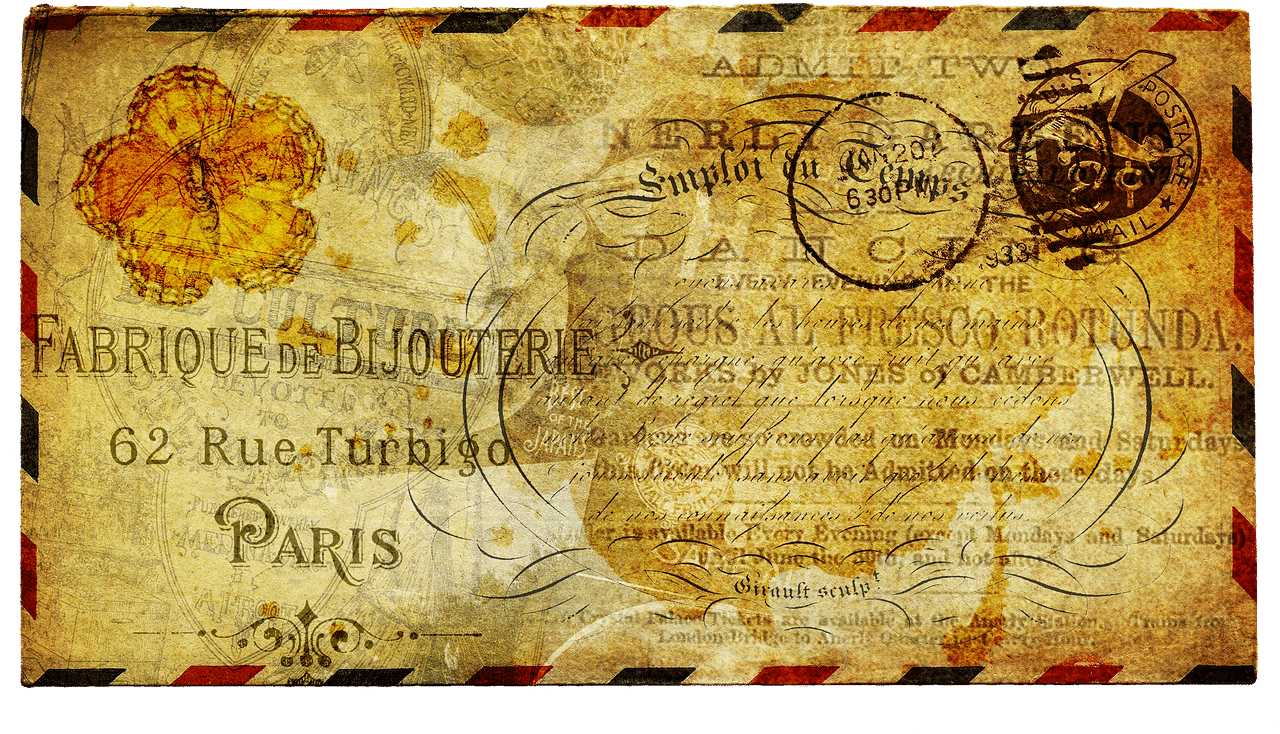
Wenn in Outlook ein Entwurf nicht mehr zu finden ist
Outlook ist ein tolles Programm. Rasend schnell können Sie neue E-Mails schreiben und empfangene beantworten. Allerdings hat diese Geschwindigkeit auch ihre Tücken: Schnell reagieren Sie auf eine neue E-Mail, obwohl Sie gerade noch eine andere schreiben. Idealerweise...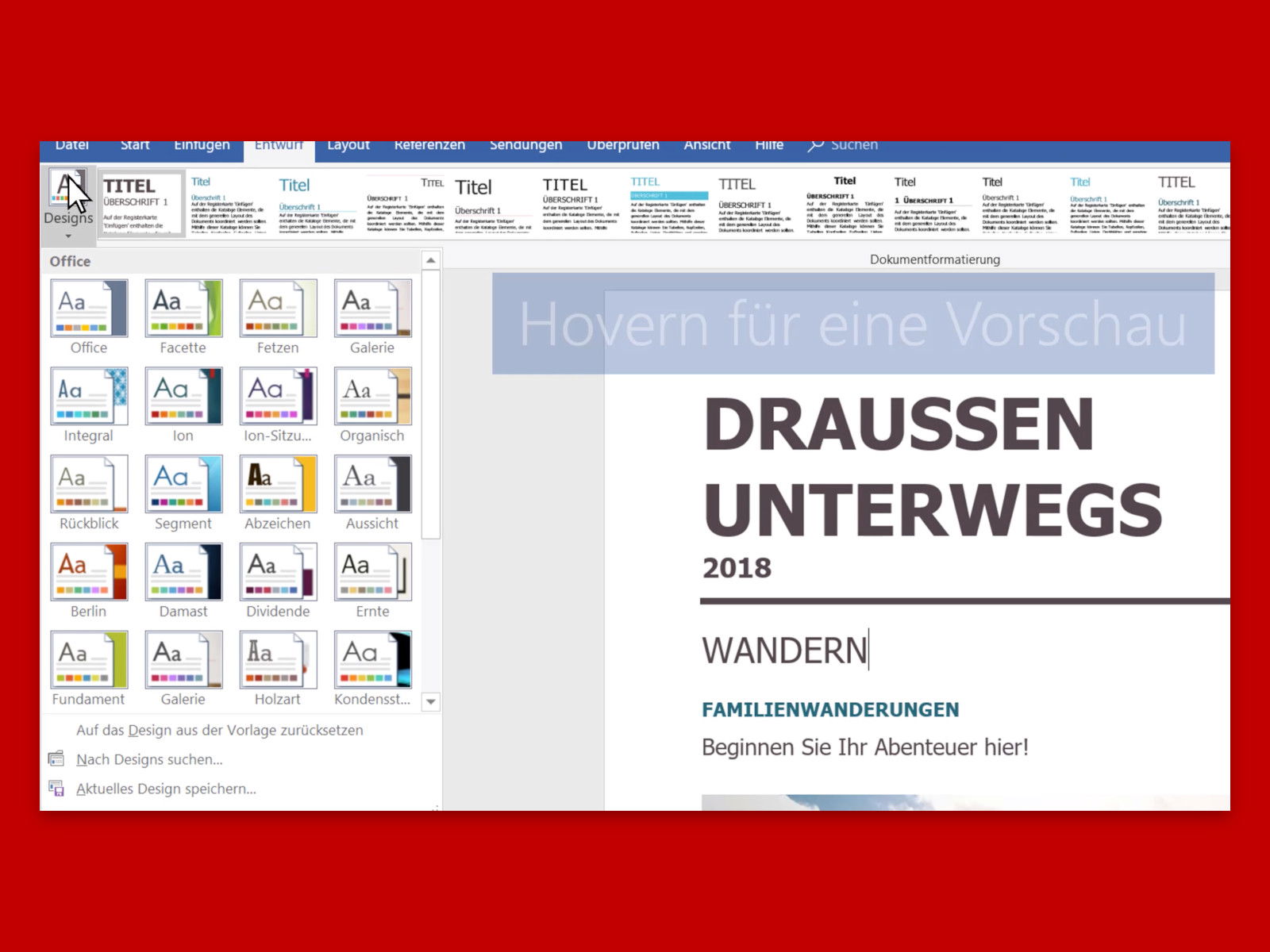
Perfektes Aussehen für Word-Dokumente
Formatiert man Word-Dokumente auf eigene Faust, sieht das nicht immer so toll aus – ein Gespür für gutes Design hat eben nicht jeder. Das macht auch nichts. Denn mit den integrierten Design-Vorlagen lässt sich jedes Dokument optimal layouten.
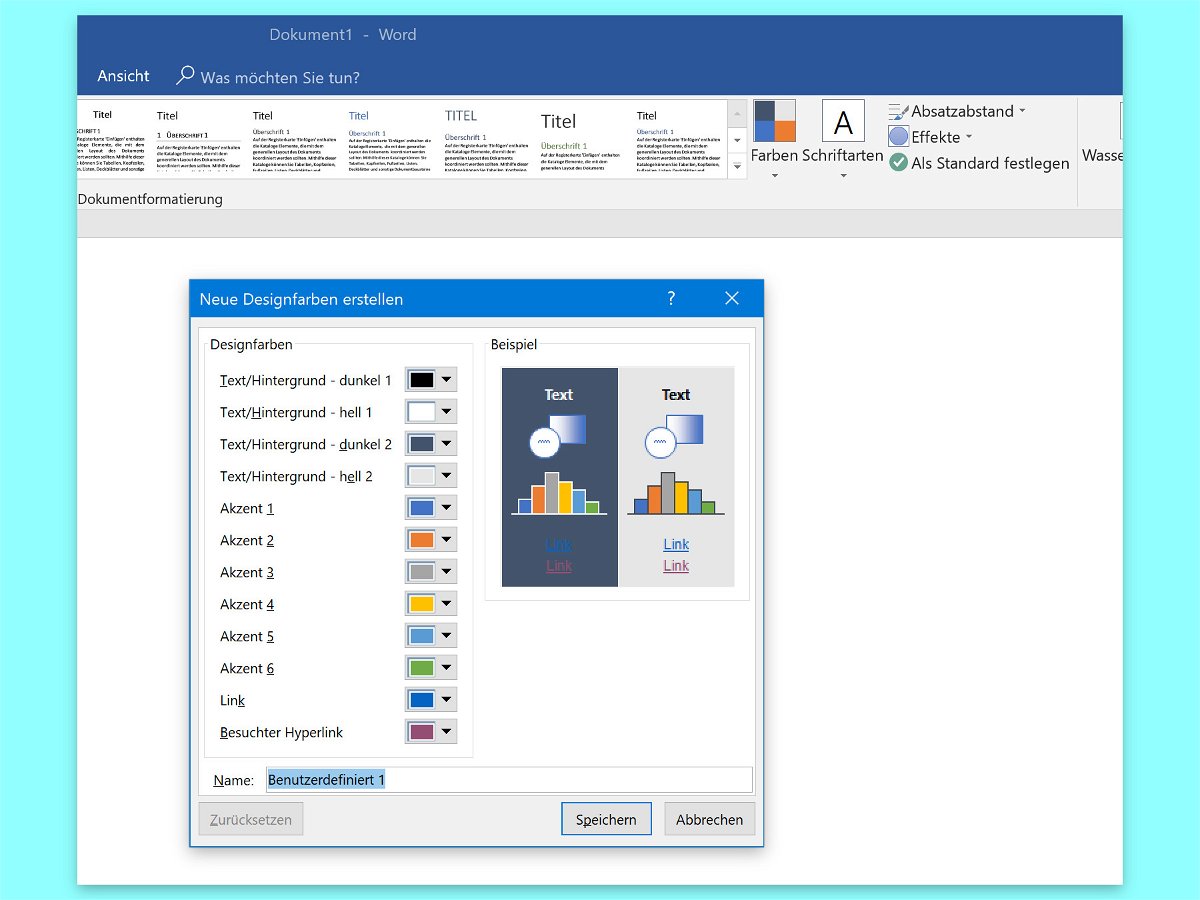
Farb-Schema in Office anpassen
Office-Anwendungen haben verschiedene Farbpaletten, die Sie in Ihren Dokumenten, Tabellen und Präsentationen verwenden können. Diese Schemas sind nicht nur für Text, sondern eignen sich auch für Formen, Tabellen und Überschriften. Wer ein ganzes Farb-Schema anpasst, kann damit das gesamte Design einer Office-Datei auf einmal ändern.
Outlook: Dateien schneller anhängen
Wer mit anderen zusammenarbeitet, muss oft Dateien per eMail verschicken. Über das Büroklammer-Symbol in Microsoft Outlook lassen sich zwar Dateien aus der Cloud und von der Festplatte anhängen. Nutzt man die Funktion sehr oft, dauert aber auch das zu lange.
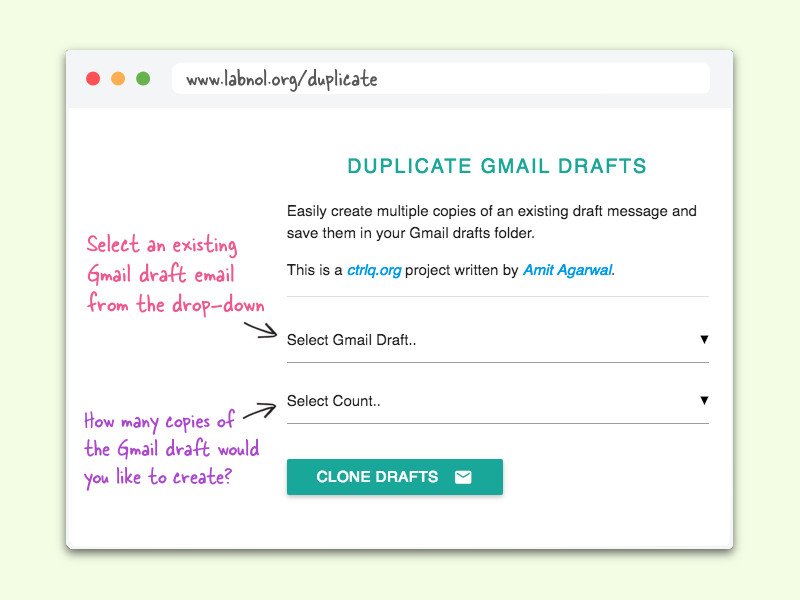
Entwurf in Gmail duplizieren
Soll eine eMail an mehrere Leute separat gehen, kann man entweder den ganzen Text manuell in mehrere Nachrichten kopieren. Bei Gmail geht das auch viel einfacher.
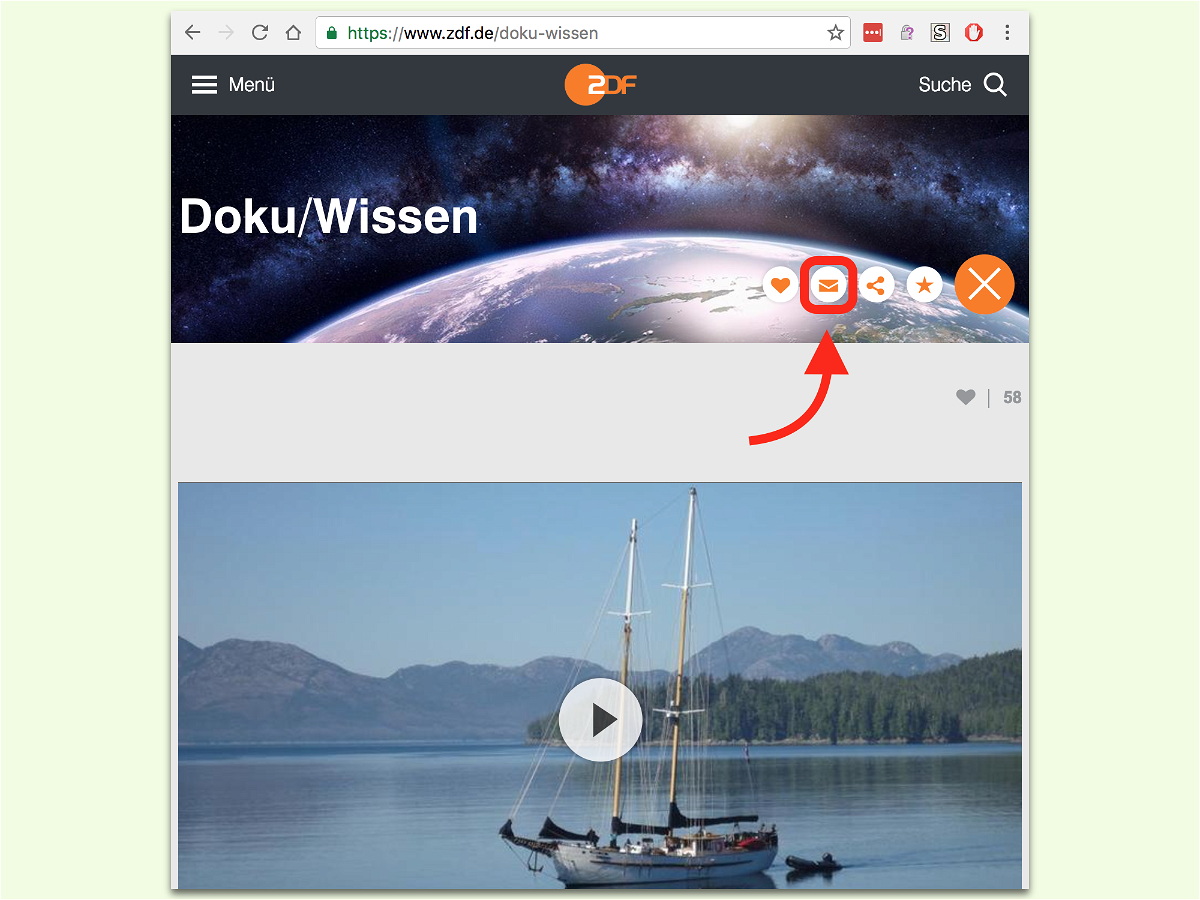
Sendungen des ZDF per eMail mit anderen teilen
Über die ZDF-Website lassen sich beliebige Sendungen, die einem gefallen haben, für andere teilen. So kann schnell ein Link auf eine bestimmte Sendung oder Sende-Reihe weitergegeben werden.



